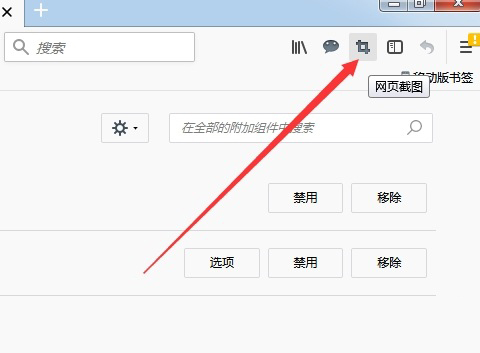时间:2023-01-17 编辑:逍遥
火狐浏览器除了能让我们浏览网页外,还有许多使用的功能,而截图就是我们最常用到的功能之一,那么我们如何使用火狐浏览器进行截图呢?下面就让我们来看看方法吧。
截图方法:
1.启动自己安装的火狐浏览器,如图所示,这个图标。
2.然后点击右上角添加组件,一开始是不带这个功能的。
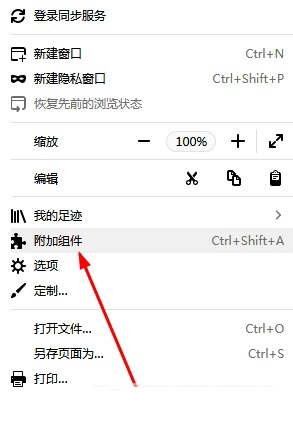
3.添加这个截图的功能,如图所示。

4.添加后,如果不需要可以禁用或者移出。
火狐浏览器相关攻略推荐:
火狐浏览器firebug如何添加_添加firebug方法图文详解

5.添加完成后就可以点击右上角的截图图标使用了。